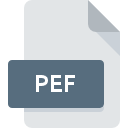
Dateiendung PEF
Pentax Electronic Format
-
DeveloperPentax
-
Category
-
Popularität3.1 (6 votes)
Was ist PEF-Datei?
PEF-Dateien werden von Pentax-Digitalkameras generiert.
Was speichern PEF-Dateien?
Eine typische PEF-Datei enthält ein unkomprimiertes RAW-Bild.
Wie speichern Pentax-Kameras Fotos?
PEF-Dateien speichern unkomprimierte RAW-Bilder ohne zusätzliche Anpassungen durch die Pentax-Kamerasoftware. PEF-Bilder werden somit in einem unverarbeiteten Format genau so gespeichert, wie es vom Sensor der Kamera aufgenommen wurde.
Warum kann ich eine PEF-Datei nicht öffnen?
Einige Anwendungen können Probleme beim Öffnen einiger PEF-Dateien haben, da der Standard nicht einheitlich ist. Verschiedene Pentax-Kameras können Bilder mit einer etwas anderen Version des PEF-Standards speichern. Die beste Lösung in einem solchen Fall ist die Verwendung von Tools, die mit dem jeweiligen Pentax-Kameramodell kompatibel sind.
Programme die die Dateieendung PEF unterstützen
Im Folgenden finden Sie einen Index der Softwareprogramme, mit denen PEF-Dateien geöffnet werden können, die je nach unterstützter Systemplattform in 3 -Kategorien unterteilt sind. Dateien mit der Dateiendung PEF können wie alle anderen Dateiformate auf jedem Betriebssystem gefunden werden. Die fraglichen Dateien können auf andere mobile oder stationäre Geräte übertragen werden, jedoch sind möglicherweise nicht alle Systeme in der Lage, solche Dateien ordnungsgemäß zu verarbeiten.
Programme die die PEF Datei bedienen
Updated: 03/27/2023
Wie soll ich die PEF Datei öffnen?
Probleme beim Zugriff auf PEF können verschiedene Ursachen haben. Positiv zu vermerken ist, dass die am häufigsten auftretenden Probleme im Zusammenhang mit Pentax Electronic Format dateien nicht komplex sind. In den meisten Fällen können sie ohne Unterstützung eines Spezialisten schnell und effektiv angegangen werden. Die nachstehende Liste führt Sie durch die Behebung des aufgetretenen Problems.
Schritt 1. Installieren Sie die Software PaintShop Pro
 Der häufigste Grund für solche Probleme ist das Fehlen geeigneter Anwendungen, die die auf dem System installierten PEF-Dateien unterstützen. Dieses Problem kann durch Herunterladen und Installieren von PaintShop Pro oder einem anderen kompatiblen Programm wie Adobe Photoshop, ACDSee, Canvas behoben werden. Oben auf der Seite befindet sich eine Liste mit allen Programmen, die nach den unterstützten Betriebssystemen gruppiert sind. Eine der risikofreiesten Methoden zum Herunterladen von Software ist die Verwendung von Links, die von offiziellen Händlern bereitgestellt werden. Besuchen Sie die Website PaintShop Pro und laden Sie das Installationsprogramm herunter.
Der häufigste Grund für solche Probleme ist das Fehlen geeigneter Anwendungen, die die auf dem System installierten PEF-Dateien unterstützen. Dieses Problem kann durch Herunterladen und Installieren von PaintShop Pro oder einem anderen kompatiblen Programm wie Adobe Photoshop, ACDSee, Canvas behoben werden. Oben auf der Seite befindet sich eine Liste mit allen Programmen, die nach den unterstützten Betriebssystemen gruppiert sind. Eine der risikofreiesten Methoden zum Herunterladen von Software ist die Verwendung von Links, die von offiziellen Händlern bereitgestellt werden. Besuchen Sie die Website PaintShop Pro und laden Sie das Installationsprogramm herunter.
Schritt 2. Aktualisieren Sie PaintShop Pro auf die neueste Version
 Wenn auf Ihren Systemen bereits " PaintShop Pro installiert ist und die PEF-Dateien immer noch nicht ordnungsgemäß geöffnet werden, überprüfen Sie, ob Sie über die neueste Version der Software verfügen. Softwareentwickler implementieren möglicherweise Unterstützung für modernere Dateiformate in aktualisierten Versionen ihrer Produkte. Der Grund, warum PaintShop Pro keine Dateien mit PEF verarbeiten kann, kann sein, dass die Software veraltet ist. Die neueste Version von PaintShop Pro sollte alle Dateiformate unterstützen, die mit älteren Versionen der Software kompatibel waren.
Wenn auf Ihren Systemen bereits " PaintShop Pro installiert ist und die PEF-Dateien immer noch nicht ordnungsgemäß geöffnet werden, überprüfen Sie, ob Sie über die neueste Version der Software verfügen. Softwareentwickler implementieren möglicherweise Unterstützung für modernere Dateiformate in aktualisierten Versionen ihrer Produkte. Der Grund, warum PaintShop Pro keine Dateien mit PEF verarbeiten kann, kann sein, dass die Software veraltet ist. Die neueste Version von PaintShop Pro sollte alle Dateiformate unterstützen, die mit älteren Versionen der Software kompatibel waren.
Schritt 3. Verknüpfen Sie Pentax Electronic Format -Dateien mit PaintShop Pro.
Wenn Sie die neueste Version von PaintShop Pro installiert haben und das Problem weiterhin besteht, wählen Sie sie als Standardprogramm für die Verwaltung von PEF auf Ihrem Gerät aus. Die Zuordnung von Dateiformaten zur Standardanwendung kann je nach Plattform in Details unterschiedlich sein, die grundlegende Vorgehensweise ist jedoch sehr ähnlich.

Auswahl der Anwendung erster Wahl in Windows
- Wenn Sie mit der rechten Maustaste auf das PEF klicken, wird ein Menü geöffnet, aus dem Sie die Option auswählen sollten
- Wählen Sie →
- Wählen Sie schließlich suchen, zeigen Sie auf den Ordner, in dem PaintShop Pro installiert ist, aktivieren Sie das Kontrollkästchen Immer mit diesem Programm PEF-Dateien öffnen und bestätigen Sie Ihre Auswahl, indem Sie auf klicken

Auswahl der Anwendung erster Wahl in Mac OS
- Wählen Sie im Dropdown-Menü, auf das Sie durch Klicken auf die Datei mit der Dateiendung PEF zugreifen, die Option
- Fahren Sie mit dem Abschnitt fort. Wenn es geschlossen ist, klicken Sie auf den Titel, um auf die verfügbaren Optionen zuzugreifen
- Wählen Sie die entsprechende Software aus und speichern Sie Ihre Einstellungen, indem Sie auf klicken
- Wenn Sie die vorherigen Schritte ausgeführt haben, sollte eine Meldung angezeigt werden: Diese Änderung wird auf alle Dateien mit der Dateiendung PEF angewendet. Klicken Sie anschließend auf die Schaltfläche , um den Vorgang abzuschließen.
Schritt 4. Stellen Sie sicher, dass die ROZ nicht fehlerhaft ist
Sollte das Problem nach den Schritten 1 bis 3 weiterhin auftreten, überprüfen Sie, ob die Datei PEF gültig ist. Probleme beim Öffnen der Datei können aus verschiedenen Gründen auftreten.

1. Stellen Sie sicher, dass die betreffende ROZ nicht mit einem Computervirus infiziert ist
Wenn die Datei infiziert ist, verhindert die in der PEF-Datei enthaltene Malware den Versuch, sie zu öffnen. Scannen Sie die Datei sofort mit einem Antivirenprogramm oder scannen Sie das gesamte System, um sicherzustellen, dass das gesamte System sicher ist. Wenn die PEF-Datei tatsächlich infiziert ist, befolgen Sie die nachstehenden Anweisungen.
2. Stellen Sie sicher, dass die Datei mit der Dateiendung PEF vollständig und fehlerfrei ist
Wenn Sie die problematische PEF-Datei von einem Dritten erhalten haben, bitten Sie diesen, Ihnen eine weitere Kopie zuzusenden. Während des Kopiervorgangs der Datei sind möglicherweise Fehler aufgetreten, die die Datei unvollständig oder beschädigt machen. Dies kann die Ursache für Probleme mit der Datei sein. Beim Herunterladen der Datei mit der Endung PEF aus dem Internet kann ein Fehler auftreten, der zu einer unvollständigen Datei führt. Versuchen Sie erneut, die Datei herunterzuladen.
3. Überprüfen Sie, ob der Benutzer, als der Sie angemeldet sind, über Administratorrechte verfügt.
Es besteht die Möglichkeit, dass nur Benutzer mit ausreichenden Systemberechtigungen auf die betreffende Datei zugreifen können. Melden Sie sich von Ihrem aktuellen Konto ab und bei einem Konto mit ausreichenden Zugriffsrechten an. Öffnen Sie dann die Datei Pentax Electronic Format.
4. Stellen Sie sicher, dass Ihr Gerät die Anforderungen erfüllt, um PaintShop Pro öffnen zu können.
Wenn das System nicht über ausreichende Ressourcen verfügt, um PEF-Dateien zu öffnen, schließen Sie alle derzeit ausgeführten Anwendungen und versuchen Sie es erneut.
5. Stellen Sie sicher, dass Sie die neuesten Treiber, Systemupdates und Patches installiert haben
Regelmäßig aktualisierte Systeme, Treiber und Programme schützen Ihren Computer. Dies kann auch Probleme mit Pentax Electronic Format -Dateien verhindern. Es kann vorkommen, dass die PEF-Dateien mit aktualisierter Software, die einige Systemfehler behebt, ordnungsgemäß funktionieren.
Konvertierung der Datei PEF
Konvertierung der Dateiendung PEF in ein anderes Format
Konvertierungen anderer Dateiformate in die Datei PEF
Möchten Sie helfen?
Wenn Sie zusätzliche Informationen bezüglich der Datei PEF besitzen, würden wir sehr dankbar sein, wenn Sie Ihr Wissen mit den Nutzern unseres Service teilen würden. Nutzen Sie das Formular, dass sich hier befindet, und senden Sie uns Ihre Informationen über die Datei PEF.

 Windows
Windows 













 MAC OS
MAC OS 


 Linux
Linux 
